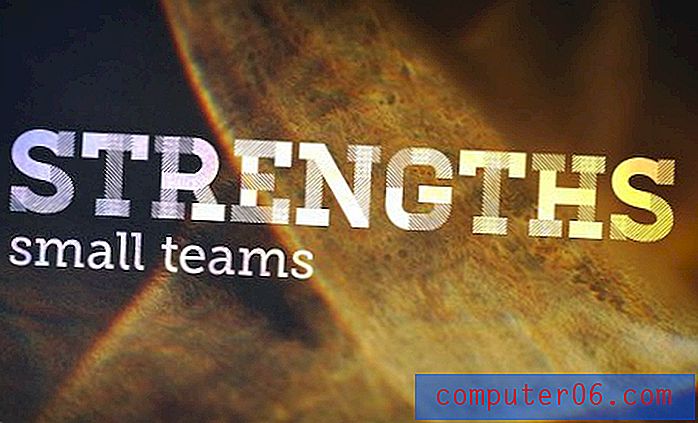Hoe een invoegtoepassing uit Excel 2010 te verwijderen
Microsoft Excel 2010 kan veel verschillende dingen doen, waardoor veel gebruikers waar mogelijk van het programma kunnen profiteren. Maar er zijn bepaalde functies die Excel niet kan uitvoeren. Sommige van deze functies kunnen aan het programma worden toegevoegd met behulp van invoegtoepassingen, die de mogelijkheden van Excel helpen uitbreiden.
Maar als u een invoegtoepassing hebt geïnstalleerd en ontdekt dat deze niet zo nuttig is als u wilde, of dat het een nadelig effect heeft op hoe Excel werkt, dan wilt u die invoegtoepassing mogelijk verwijderen. Onze onderstaande gids laat u zien hoe u een invoegtoepassing in Excel 2010 uitschakelt.
Invoegtoepassingen verwijderen in Microsoft Excel 2010
De stappen in dit artikel laten zien hoe u een actieve invoegtoepassing uit het geheugen in Microsoft Excel 2010 verwijdert. Houd er rekening mee dat hierdoor de invoegtoepassing niet van uw computer wordt verwijderd, zodat u deze in de toekomst opnieuw kunt activeren als je merkt dat je een functie nodig hebt die deel uitmaakte van de invoegtoepassing.
Stap 1: Open Excel 2010.
Stap 2: klik op het tabblad Bestand in de linkerbovenhoek van het venster.

Stap 3: klik op Opties in de kolom aan de linkerkant van het venster, waarmee een nieuw Excel-optiesvenster wordt geopend.
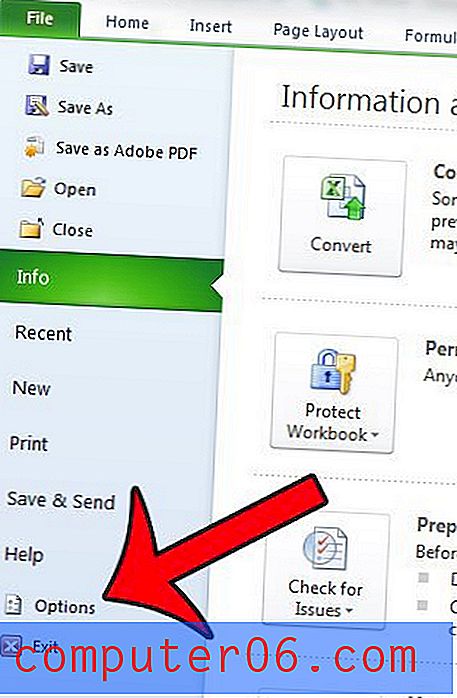
Stap 4: klik op de optie Add-Ins in de linkerkolom van het venster Excel-opties .
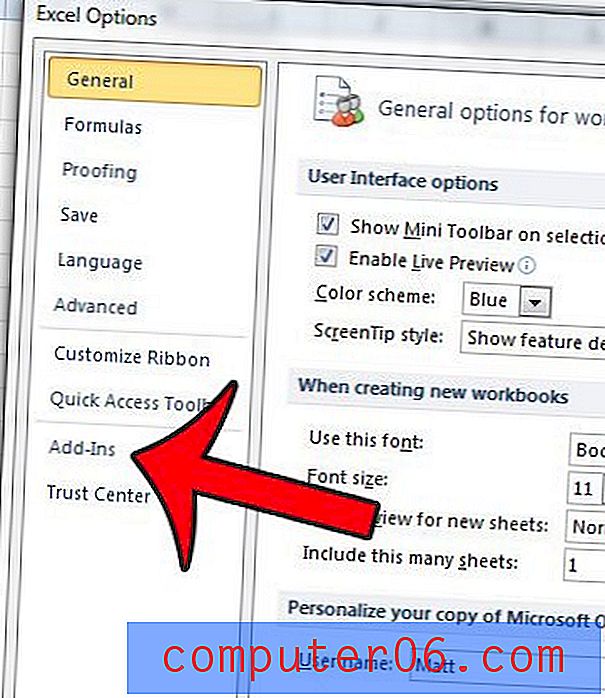
Stap 5: Zoek het type invoegtoepassing dat u wilt verwijderen door de kolom Type rechts van de naam van de invoegtoepassing aan te vinken. De Adobe PDFMaker heeft bijvoorbeeld een type COM-invoegtoepassing, terwijl de Analysis Toolpak een type Excel- invoegtoepassing heeft.
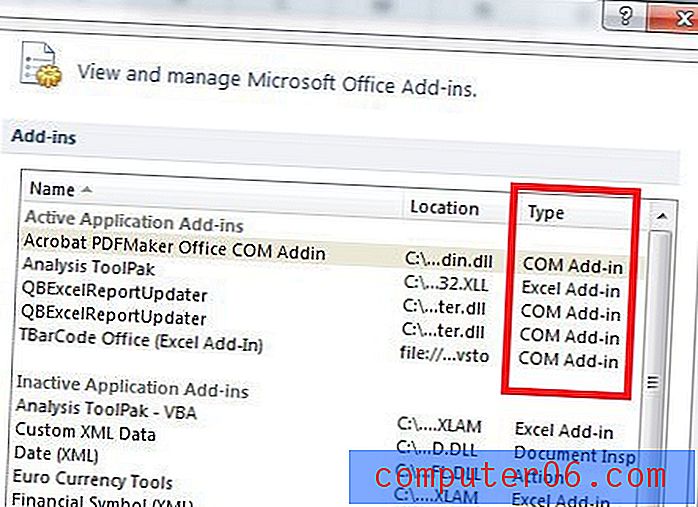
Stap 6: klik op het vervolgkeuzemenu rechts van Beheren onder aan het venster, selecteer het type invoegtoepassing dat u in stap 5 hebt geïdentificeerd en klik vervolgens op de knop Ga .

Stap 7: Schakel het selectievakje links van elke invoegtoepassing die u wilt verwijderen uit en klik vervolgens op de knop OK in de rechterbovenhoek van het venster.
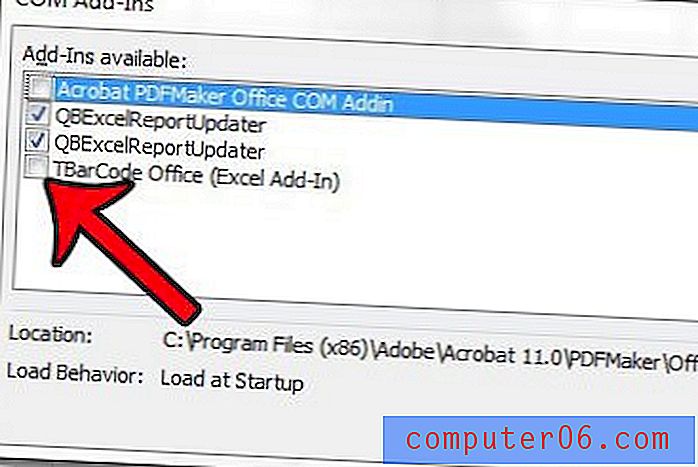
Maakt u een spreadsheet in Excel 2010 waarin u wilt dat iemand kan kiezen uit een vooraf bepaalde lijst met opties? Leer hoe u voor dit doel een vervolgkeuzemenu kunt maken.